Jak zintegrować i dostosować formularz zapytania o wycenę dla WordPress i WooCommerce
Opublikowany: 2021-12-09
Ostatnia aktualizacja - 7 stycznia 2022
Opcja pozwalająca klientom poprosić o wycenę w Twoim sklepie eCommerce może okazać się wzmacniaczem konwersji dla sklepów hurtowych i B2B, a także sklepów oferujących usługi szyte na miarę. Takie sklepy będą koncentrować się na zakupach hurtowych lub dostosowywaniu usługi i będą miały możliwość improwizacji wzorców cenowych w oparciu o wymagania ilościowe klientów. Jeśli Twój sklep jest oparty na platformie WooCommerce, domyślnie nie będziesz mieć tej opcji i będziesz musiał zainstalować wtyczkę. W tym artykule wyjaśnimy, w jaki sposób możesz zintegrować i dostosować formularz zapytania o wycenę dla swojego sklepu internetowego WordPress za pomocą wtyczki.
Zalety oferowania formularza zapytania o wycenę w Twoim sklepie internetowym
Zamiast po prostu oferować opcję dodawania do koszyka w sklepie, będziesz mógł udostępnić klientom opcję określenia ich wymagań ilościowych i poprosić o bardziej świadomą wycenę. Oczywiste zalety to:
- Zapewnia klientom lepszą opcję kontaktu z Tobą i prowadzenia ewidencji wymagań klientów.
- Klienci będą mogli negocjować ceny w Twoim sklepie w oparciu o ich wymagania.
- Umożliwia właścicielom sklepów przegląd strategii cenowych, szczególnie w przypadku zakupów hurtowych.
- Może zwiększyć konwersje i zapobiegać porzucaniu koszyków.
- Łatwo pozyskuj kwalifikowanych potencjalnych klientów, których może wykorzystać zespół marketingowy.
- Za pomocą niestandardowego formularza zapytania ofertowego może zebrać wymagane informacje od klientów, aby podać uczciwą cenę.
- Unikaj kłopotów z brakiem informacji podczas przygotowywania wyceny.
Jak zintegrować formularz zapytania o wycenę?
Jak wiesz, WooCommerce nie zapewnia tej funkcji po wyjęciu z pudełka. Dlatego zademonstrujemy, jak zintegrować formularz Poproś o wycenę w swoim sklepie za pomocą wtyczki ELEX WooCommerce Zapytaj o wycenę. Zasadniczo wtyczka zapewnia opcję udostępnienia przycisku Dodaj do wyceny w Twoim sklepie WooCommerce. Może to być dodatek do zwykłego przycisku Dodaj do koszyka lub jako opcja zastępcza poprzez ukrycie przycisku Dodaj do koszyka.
Zademonstrujemy to bardziej szczegółowo w tym artykule. Jeśli chcesz zrozumieć krok po kroku proces konfiguracji wtyczki, zapoznaj się z naszym artykułem – Jak dodać przycisk Zapytaj o wycenę do sklepu WooCommerce w 5 prostych krokach
Teraz, gdy klienci klikną przycisk Dodaj do oferty produktu, ten produkt zostanie dodany do listy ofert, która będzie zawierała szczegóły produktu wraz z innymi polami, w których klient może wprowadzić informacje. Możesz dostosować tę stronę z listą ofert, dodając do formularza pola niestandardowe.
Oto jak możesz to zrobić.
Gdy wtyczka zostanie zainstalowana i aktywowana, utworzy przycisk Dodaj do wyceny dla wszystkich Twoich produktów. Domyślny tekst na przycisku to „Dodaj do wyceny”, który możesz dostosować do swoich wymagań. Wraz z tym wtyczka oferuje opcje zmiany koloru przycisku. Możesz także zmodyfikować akcję po kliknięciu tego przycisku – czy otworzyć stronę Lista ofert, czy wyświetlić ją w lightboxie.
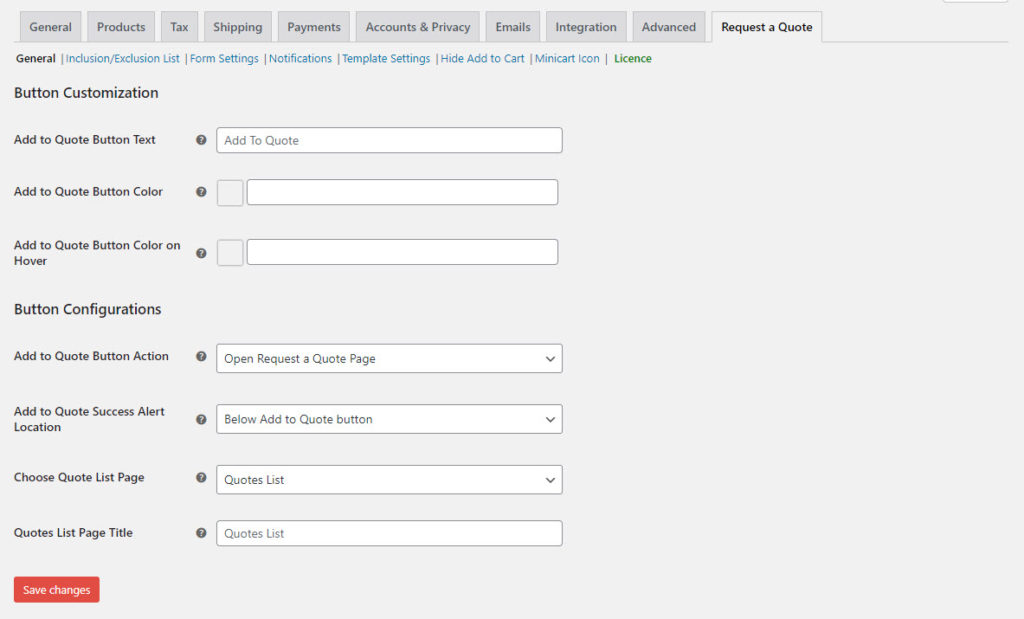
Chociaż domyślnie wtyczka stosuje tę funkcję do wszystkich Twoich produktów, możesz ograniczyć ją do wymagań Twojego sklepu. Na przykład możesz wyraźnie uwzględnić lub wykluczyć produkty z tej funkcji. Podobnie możesz włączyć lub wyłączyć go dla określonych ról użytkownika lub całkowicie wyłączyć dla niezarejestrowanych użytkowników.
Możesz również uwzględnić lub wykluczyć produkty, które mają przycisk Dodaj do wyceny na podstawie ich stanu magazynowego. Możesz wyświetlić przycisk tylko dla produktów dostępnych w magazynie lub tylko dla tych, których nie ma w magazynie.
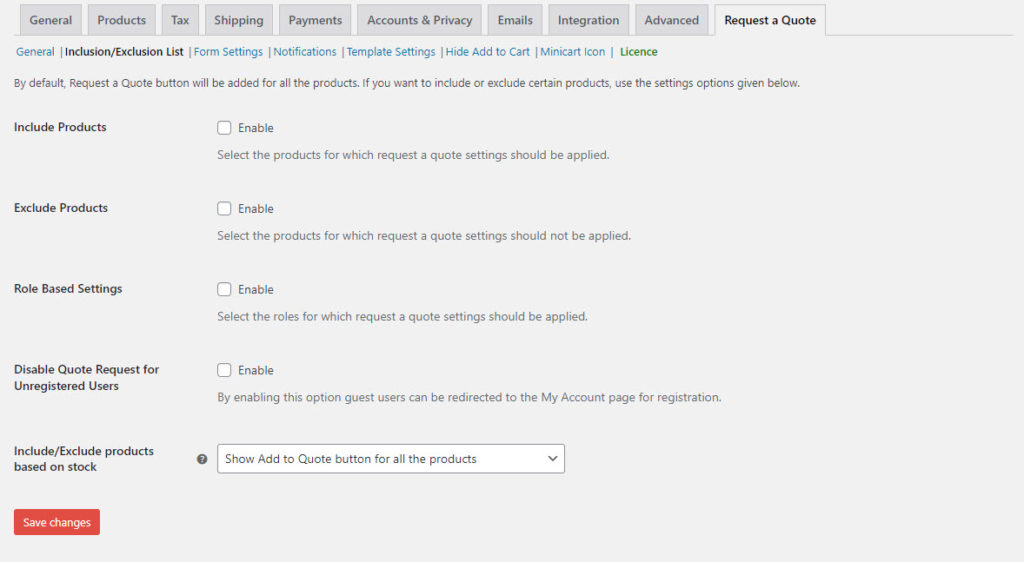
Jak dostosować formularz zapytania o wycenę?
Gdy klienci dodadzą produkty do listy ofert, mogą przesłać do sklepu zapytanie o wycenę z wymaganymi danymi. Teraz, w zależności od konkretnych wymagań Twojego sklepu, możesz dostosować ten formularz. Wtyczka pomaga w dostarczaniu podstawowych pól i niestandardowych pól do formularza zgodnie z Twoimi potrzebami.

Domyślnie formularz będzie zawierał szereg pól, takich jak imię, nazwisko, numer telefonu, e-mail itp. Możesz dodać więcej pól ze strony ustawień wtyczki.
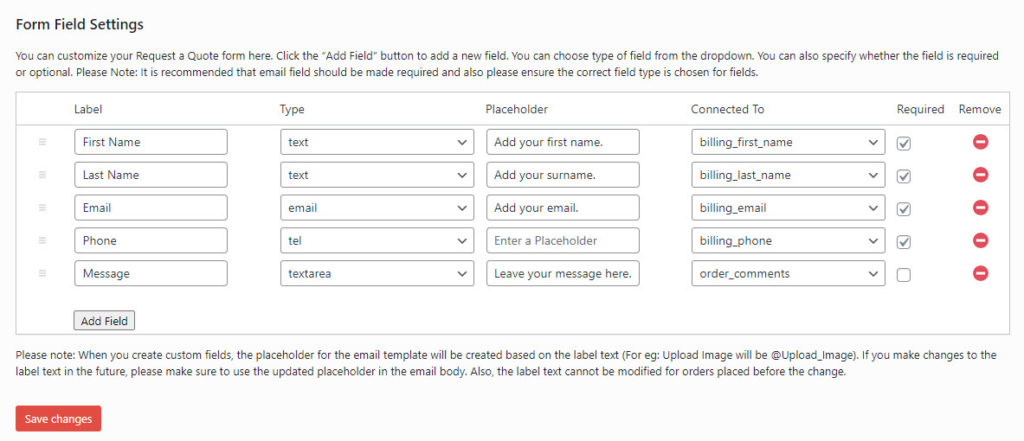
Aby dodać nowe pole, musisz wprowadzić tekst jako etykietę pola, następnie wybrać typ pola, tekst zastępczy, a następnie połączyć je z polem. W menu rozwijanym „Połączony z” znajdziesz wszystkie podstawowe pola WooCommerce wymienione. Na przykład, jeśli dodajesz „textarea” dla kodu pocztowego, możesz wybrać „ billing_postcode ” jako połączone pole podstawowe.
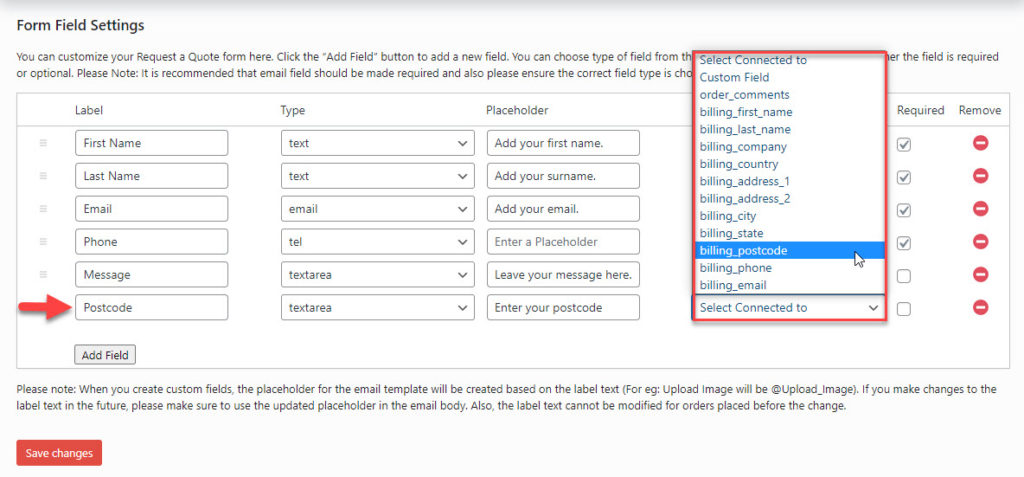
Z drugiej strony, jeśli tworzysz pole niestandardowe, na przykład przycisk opcji z prośbą o specjalne opakowanie, możesz wybrać opcję Pole niestandardowe z listy rozwijanej.
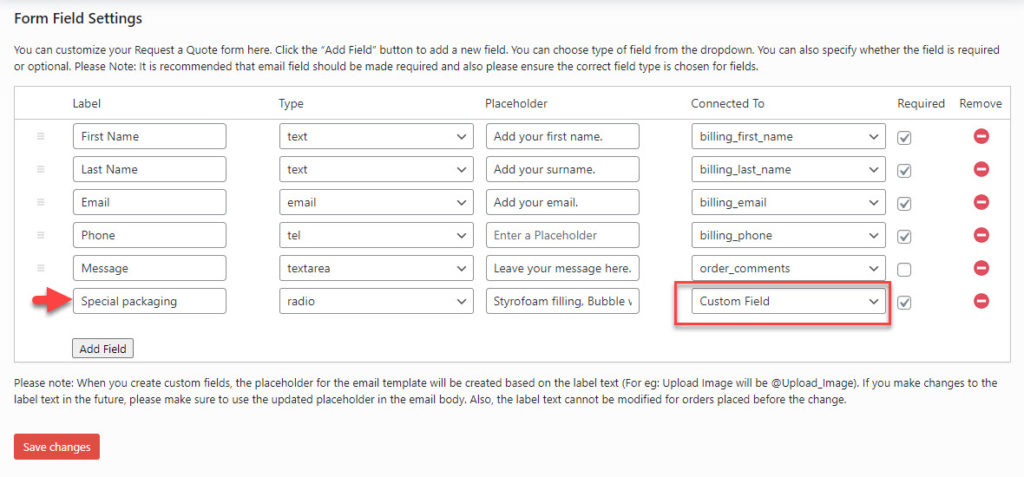
Możesz również wybrać, aby każde z pól dodanych do formularza było „wymagane” lub „opcjonalne”, zaznaczając pole wyboru.
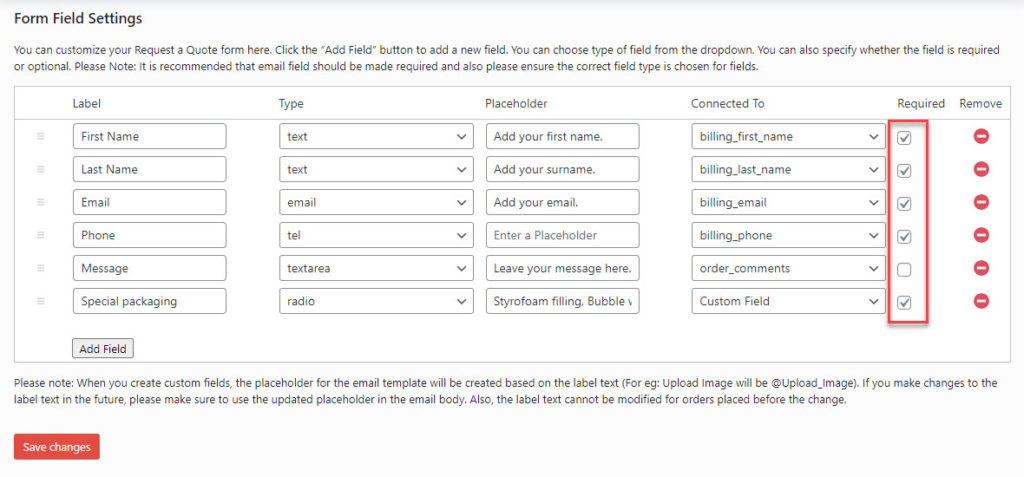
Na stronie ustawień formularza możesz również wykonać następujące czynności:
- Przekieruj klientów po przesłaniu oferty na konkretny adres URL, który możesz dodać na tej stronie.
- Dodaj niestandardową wiadomość, która będzie wyświetlana po pomyślnym przesłaniu oferty.

Dodatkowe opcje dostosowywania
Dzięki tej wtyczce możesz również dodać inne funkcje, aby zapewnić bezproblemową obsługę klienta. Oto krótkie spojrzenie na te feture:
- Skonfiguruj automatyczne powiadomienia dla klientów i właścicieli sklepów na podstawie różnych statusów zapytań ofertowych. Istnieje możliwość skonfigurowania powiadomień e-mail dla klientów i administratora sklepu, gdy prośba o wycenę zostanie poproszona, zatwierdzona lub odrzucona.
- Dla administratora sklepu oprócz powiadomień e-mail dostępne są opcje SMS-ów i Czatu Google.
- Szablony powiadomień można dostosować za pomocą dynamicznych symboli zastępczych, unikalnych dla pól w formularzu zapytania o wycenę.
- Ukryj przycisk Dodaj do koszyka na stronie Sklepu i/lub poszczególnych stronach Produktów.
- Ukryj cenę produktu.
- Zastosuj ustawienia, aby ukryć przycisk Dodaj do koszyka i cenę produktu tylko do określonych ról użytkownika.
- Wyświetlaj konfigurowalną ikonę mini koszyka na interfejsie Twojego sklepu.
Mamy nadzieję, że ten artykuł pomógł Ci łatwo zintegrować i dostosować formularz zapytania o wycenę w Twoim sklepie WooCommerce. Zostaw nam komentarz, jeśli masz jakiekolwiek pytania w tej sprawie.
Dalsza lektura
- Kroki, aby dodać opcję zapytania o wycenę w WooCommerce
- Najlepsze wtyczki do skonfigurowania opcji zapytania o wycenę
- Najlepsze wtyczki WoCommerce B2B.
